 |
|
||
|

|

|
|||||||
| Google Pixel 7 Pro Google Pixel 7 Pro |
 |
|
|
Herramientas |
|
#1
|
||||
|
||||
|
Cómo tomar una fotografía de la luna con su teléfono Google Pixel
Es posible tomar una fotografía decente de la luna con un teléfono Google Pixel , pero solo si los usuarios saben exactamente lo que están haciendo.
 Cita: Originalmente Escrito por Tutorial sencillo de Pixel 7 pro Moon shot Cita: Originalmente Escrito por Tutorial sencillo de Pixel 7 pro Moon shot
https://www.youtube.com/shorts/CeFngt8eBI8
de @tushartohan9504 Tutorial sencillo de Pixel 7 pro Moon shot. Esta es una toma manual.  La fotografía con poca luz también ha mejorado, hasta el punto de que los teléfonos Pixel pueden capturar detalles que no son visibles a simple vista. Fotografiar la luna con un teléfono inteligente requiere cierta preparación, y los usuarios deben tener en cuenta que el Pixel 7 Pro es el mejor dispositivo Pixel para la tarea, ya que tiene un sensor telefoto de 48MP (f/3.5, OIS) con zoom óptico de hasta 5x. . Utilizando el aprendizaje automático, el Pixel 7 Pro también puede hacer zoom hasta 30x, lo que Google llama Super Res Zoom . Una mirada al hardware, software y algoritmos de aprendizaje automático que impulsan la función de teleobjetivo de Pixel. Si bien esta función hace clic en imágenes nítidas durante el día, tiene un poco de dificultad durante la noche, especialmente si el sujeto no está bien iluminado. No obstante, dado que la luna suele ser el objeto más brillante del cielo nocturno, eso no debería ser un problema. Obtenga un trípode y habilite el control de imagen RAW Las imágenes tomadas en la mano pueden ser inestables, e incluso el más mínimo movimiento podría alterar el encuadre con un zoom de 30x, por lo que estabilizar el teléfono es vital. Los usuarios deben conseguir un trípode o algo sólido para apoyar el teléfono Pixel. También ayuda habilitar el ' Control RAW/JPEG ', ubicado en la opción ' Avanzado ' en ' Configuración de la cámara '. Al habilitar esta función, se capturan imágenes en formato RAW , lo que conserva la mayor cantidad de datos posible, lo que ayuda a conservar las cajas y el contraste de la superficie de la luna. Ahora, los usuarios deben dirigirse a un lugar con una vista clara de la luna y colocar el teléfono Pixel en el trípode (o en una superficie estable que proporcione la misma vista), antes de comenzar a hacer zoom. Una vez que el visor indique 30x, ajuste el marco. para asegurarte de que la luna esté en el centro, luego tócala para ajustar el enfoque. Está bien si la luna aparece como una bola de luz brillante en este punto, pero el enfoque debe ser nítido. Una vez que el visor muestre una vista clara, ajuste los controles deslizantes ' Exposición ' y ' Sombras ' para minimizar la luz de la escena. Hacer esto debería revelar la textura de la luna. Ahora, presione suavemente el botón del obturador o configure un temporizador para capturar una imagen. El Pixel 7 Pro debería poder hacer clic en una imagen decente de la luna. La posición de la luna en el cielo nocturno es un factor y los usuarios deben intentar capturarla cuando parezca más grande. Las funciones de píxeles como Night Sight también pueden ayudar a los usuarios a tomar una mejor imagen. Si los usuarios desean obtener una vista aún más cercana, será útil obtener un teleobjetivo externo. Estos pasos también funcionan en otros teléfonos Pixel, como el Pixel 7 o el Pixel 7a, aunque es probable que los resultados no sean tan nítidos. Modo de visión nocturna y astrofotografía Desde Pixel 3 y los modelos más nuevos vienen con el modo Night Sight , que toma mejores imágenes en entornos con poca iluminación en comparación con el modo Foto normal. Sin embargo, es un proceso más lento y puede tardar hasta seis segundos en capturar una foto. Los observadores de estrellas pueden utilizar el modo de astrofotografía de Night Sight para hacer clic en excelentes imágenes del cielo nocturno. Para obtener los mejores resultados, los usuarios deben buscar un lugar relativamente oscuro, lejos de las luces de la ciudad. Y sí, también se requiere el trípode. Una vez configurado, los usuarios deben cambiar al modo ' Vista nocturna ' y verificar que 'Astrofotografía' esté configurado en ' Automático'. ' Una vez que el teléfono detecta que está colocado sobre una superficie estable, la ilustración en el botón del obturador cambiará de la luna a las estrellas, indicando que el modo Astrofotografía está activado. Dependiendo de la luz disponible, Pixel podría tardar varios minutos en capturar una imagen del cielo nocturno y también aparecerá un temporizador de cuenta regresiva en la pantalla. Si bien no existe un modo específico para fotografiar la luna en Google Pixel 7 Pro o Pixel 7, estos consejos deberían ayudarle a obtener los mejores resultados. How To Take A Picture Of The Moon With Your Google Pixel Phone
__________________
Recuerda, cuanta más competencia exista en el mundo de la tecnología, mucho mejor para nosotros, los que acabamos pagando los productos.
Última edición por caraconejo Día 25/06/24 a las 10:17:52. |
| Los siguientes 3 usuarios han agradecido a caraconejo su comentario: | ||
|
|
|
#3
|
||||
|
||||
|
tendremos que probar el tutorial....muchas gracias
|
|
#4
|
||||
|
||||
|
Google Pixel 7 Pro, fotografías de la luna
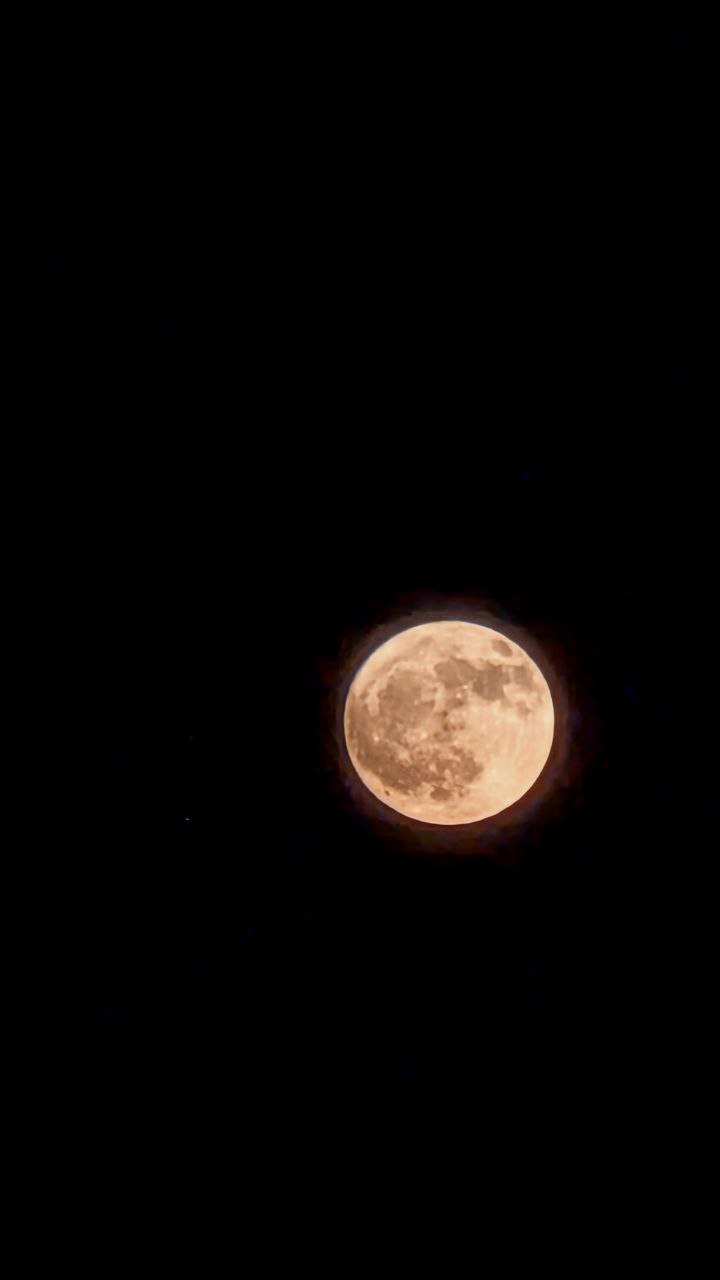  
__________________
Recuerda, cuanta más competencia exista en el mundo de la tecnología, mucho mejor para nosotros, los que acabamos pagando los productos.
|
| Los siguientes 2 usuarios han agradecido a caraconejo su comentario: | ||
|
#5
|
||||
|
||||
|
Pues desde la última actualización de cámara, no consigo sacar una foto de la luna de noche. Antes si que lo conseguía. Ahora el cielo negro me sale con muchas manchas. No se, he probado todas las opciones, pero sigue quedando una foto con el cielo feo
|
 |
 Estás aquí
Estás aquí
|
||||||
|
||||||